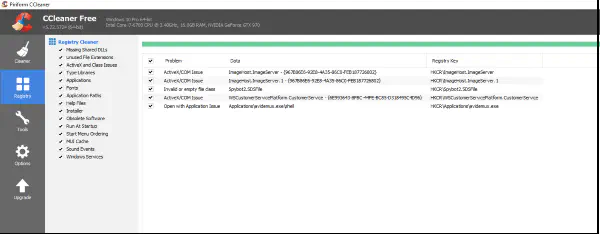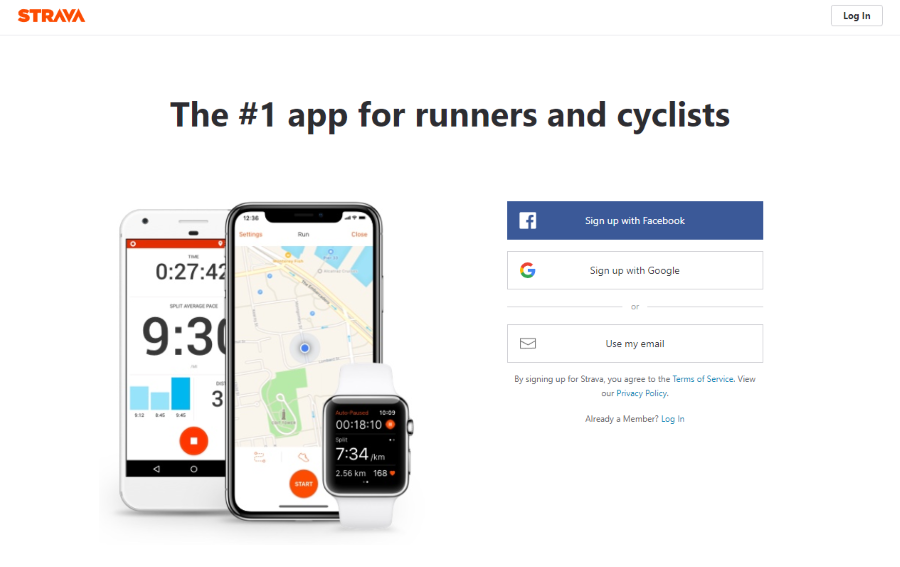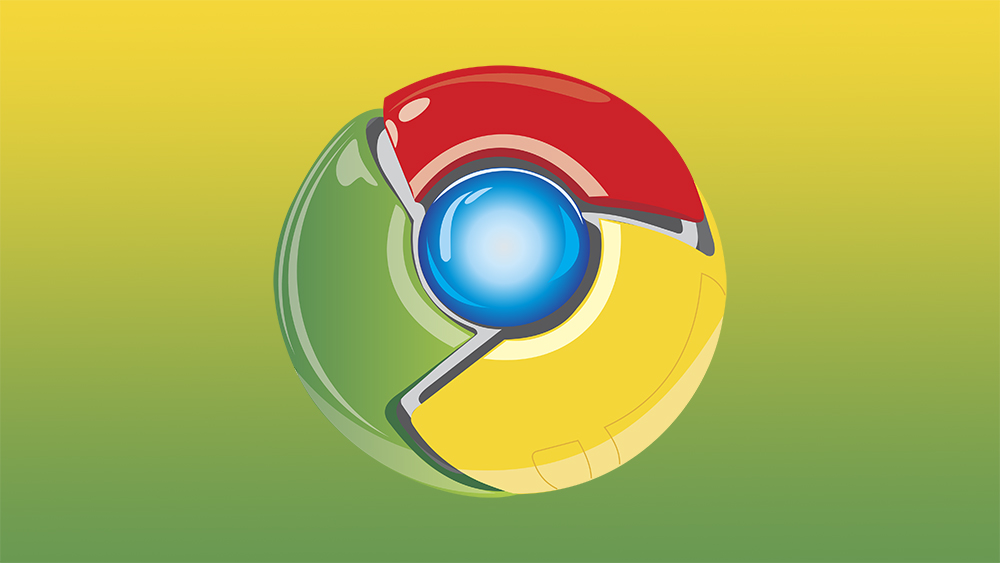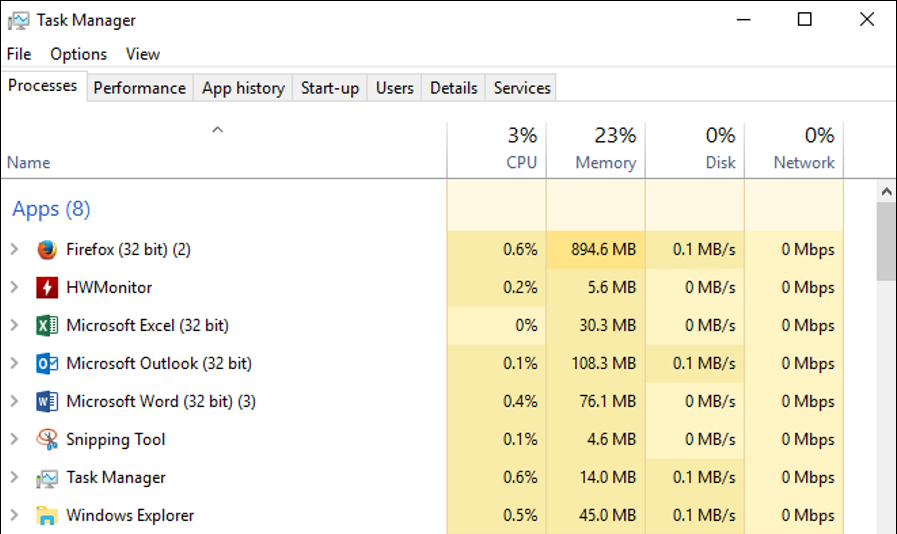
Есть два способа заставить компьютер работать быстрее. Первый — бросить деньги на решение проблемы и модернизировать все оборудование. Второй — использовать то, что у вас уже есть, максимально эффективно. Я являюсь сторонником второго способа и воспринимаю его как личный вызов — выжать немного больше производительности из имеющихся ресурсов.
Содержание
Итак, если ваш компьютер работает медленно и вы хотите его ускорить, это руководство для вас. Вот мои десять лучших советов по ускорению Windows, не потратив ни цента!
Десять лучших советов по ускорению Windows
Первое, что нам нужно сделать для ускорения Windows, это посмотреть, какие программы используют ваши ресурсы.
1. Проверьте процессы
Windows использует процессы для взаимодействия с вами и с программами, которые вы запускаете на своем компьютере. Слишком большое количество одновременно запущенных процессов может замедлить работу компьютера.
- Щелкните правой кнопкой мыши на панели задач и выберите «Диспетчер задач».
- Посмотрите на вкладки в верхней части, CPU, Memory, Disk и Network. Если одна из них работает с высоким процентом, щелкните по вкладке, чтобы упорядочить программы, использующие больше всего.
- Просмотрите каждую программу, использующую эти ресурсы. Важна ли она? Является ли она системным процессом? Если это не важная программа, а что-то работающее в фоновом режиме, щелкните процесс правой кнопкой мыши и выберите Завершить задачу. Если программа не используется часто, удалите ее.
2. Проверьте элементы запуска
Пока вы находитесь в диспетчере задач, давайте посмотрим, какие программы у вас настроены на автоматический запуск при загрузке компьютера.
- Щелкните правой кнопкой мыши на панели задач и выберите Диспетчер задач, если вы его закрыли.
- Выберите вкладку «Пуск» и щелкните на вкладке «Состояние», чтобы сначала упорядочить включенные программы.
- Щелкните правой кнопкой мыши на тех, которые не являются необходимыми, и выберите «Отключить». Оставьте такие программы, как сторонние средства безопасности, аудиодрайверы, файловые менеджеры и сканеры вредоносных программ, но не стесняйтесь останавливать другие программы. Вы всегда можете запустить их вручную.
3. Удалите ненужные программы
Многие ноутбуки и купленные настольные компьютеры могут поставляться с дополнительным программным обеспечением, и чем дольше мы владеем компьютером, тем больше программ мы на него устанавливаем. Полезно время от времени проводить весеннюю чистку, чтобы поддерживать порядок. Это не только ускорит работу компьютера, но и освободит место на диске.
- Щелкните правой кнопкой мыши на кнопке Пуск Windows и выберите Программы и возможности.
- Удалите все программы, которые вам не нужны или не используются.
- Пройдитесь по списку и используйте Uninstall в верхней части окна для удаления программ.
- Запустите очиститель реестра
Существует бесплатная программа CCleaner. Скачайте ее прямо сейчас .
- Запустите CCleaner и выберите вкладку Cleaner слева. Нажмите Анализ, а затем Запустить программу очистки после завершения процесса.
- Выберите вкладку Реестр, затем Сканировать на наличие проблем, а затем Исправить выбранные проблемы после завершения сканирования.
- Здесь также есть деинсталлятор программ, если вы предпочитаете использовать его вместо Диспетчера задач, и анализатор программ запуска для проверки программ запуска.
5. Дефрагментация жесткого диска
Если вы используете традиционный жесткий диск, дефрагментация все еще является полезным инструментом для ускорения работы Windows. Не дефрагментируйте твердотельный диск, поскольку он в этом не нуждается и может сократить срок его службы.
- Щелкните правой кнопкой мыши жесткий диск и выберите Свойства.
- Щелкните Очистка диска, если в окне Файлы для удаления есть свободное место.
- Вернитесь к Свойствам после очистки и выберите Инструменты.
- Выберите Оптимизация, выберите диск и затем Анализ. Если фрагментация жесткого диска превышает 10%, нажмите Оптимизировать.
6. Проверьте аддоны браузера
Мы живем в наших браузерах, поэтому имеет смысл поддерживать их в рабочем состоянии. Проверьте браузер на наличие ненужных аддонов, чтобы убедиться, что он не тормозит. Точная формулировка отличается в зависимости от браузера, поэтому используйте ту, которая наиболее подходит.
- Откройте выбранный вами браузер и нажмите кнопку меню (обычно справа вверху три точки или линии).
- Выберите Addons или Extensions.
- Пройдитесь по списку и либо отключите их совсем, либо переключите на Ask to activate.
- Рассмотрите возможность установки плагинов click to play, чтобы остановить загрузку видео или анимации на веб-страницах. Это ускоряет просмотр веб-страниц в целом.
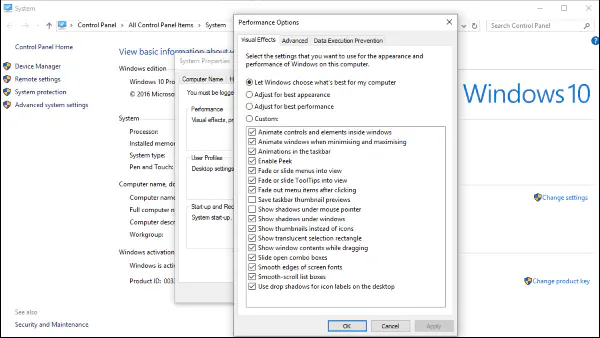
7. Проверка программ или ошибок Windows
Если программа работает со сбоями или ошибками, Windows все равно попытается ее запустить или исправить, что может замедлить работу. Проверка ошибок — полезный способ ускорить работу Windows и продлить работу компьютера.
- Введите «событие» в поле Поиск Windows (Cortana).
- Нажмите Приложения в левой панели и просканируйте журналы в центральной панели. Устраните проблемы по мере их обнаружения.
- Нажмите Система и проделайте то же самое.
8. Минимизация запущенных служб
Если вы уверены в своем компьютере, минимизация служб, работающих в фоновом режиме, может быть очень полезна для ускорения работы Windows. По умолчанию Windows запускает конфигурацию, которая, скорее всего, будет работать на большинстве машин. Возможно, вам не нужна половина запущенных служб.
- Создайте точку восстановления системы.
- Зайдите на сайт Black Viper и выберите свою версию Windows.
- Щелкните правой кнопкой мыши на панели задач и выберите Диспетчер задач.
- Выберите вкладку Службы, а затем Открыть службы внизу.
- Следуйте руководству Black Viper о том, какие службы вам могут понадобиться, а какие нет, и отключите их по необходимости.
9. Минимизация визуальных эффектов
Уменьшение визуальных эффектов Window относится к области незначительного выигрыша, но если вы ищете каждый клочок производительности, стоит это сделать.
- Правой кнопкой мыши щелкните на кнопке Пуск Windows и выберите Система.
- В левой панели выберите Дополнительные настройки системы и вкладку Дополнительно.
- Выберите Настройки в разделе Производительность, а затем выберите Пользовательская или Лучшая производительность. Если вы выбрали «Пользовательский», снимите флажки напротив эффектов, без которых вы могли бы с удовольствием жить.
10. Проверка на наличие вредоносных программ и вирусов
И наконец, после того как вы настроили и отрегулировали свой компьютер, пришло время убедиться, что ничто гнусное не тормозит его работу.
- Запустите полную антивирусную проверку. Это займет несколько часов, поэтому может быть полезно запустить ее на ночь.
- Запустите проверку на вредоносные и шпионские программы с помощью выбранных вами сканеров.
- Постоянно держите антивирусный продукт и сканер вредоносных программ запущенными в фоновом режиме, чтобы держать плохих парней подальше.
Вот мои десять лучших советов по ускорению Windows. Они ничего не стоят и могут научить вас тому, чего вы раньше не знали о своем компьютере. Кроме того, они оптимизируют вашу операционную систему, очистят ее от беспорядка и убедятся, что в ней нет ничего ненужного.
Есть ли у вас другие советы по ускорению Windows без затрат денег? Расскажите нам о них ниже.
YouTube видео: Почему мой компьютер работает так медленно? Советы по ускорению работы
Вопросы и ответы по теме: “Почему мой компьютер работает так медленно? Советы по ускорению работы”
Что делать если компьютер стал работать медленнее?
**Что делать если стал медленно работать компьютер?**1. Проверка автозагрузки 2. Находим ресурсоемкие приложения 3. Выключить визуальные эффекты 4. Замена жесткого диска на SSD. 5. Проверка компьютера на вирусы 6. Удалить неиспользуемые программы 7. Дефрагментация жесткого диска 8. Оперативная память
Что сделать чтобы компьютер стал работать быстрее?
- Проверка наличия обновлений
- Перезапуск ПК
- Отключение запуска программ при запуске системы
- Очистка диска
- Удаление старого программного обеспечения
- Отключение специальных эффектов
- Отключение эффектов прозрачности
- Выполнение обслуживания системы
Как понять из за чего тормозит компьютер?
Распространенной причиной замедления работы компьютера является установка требовательных программ, которые используют большой объем ресурсов процессора и памяти. Кроме того, на ПК в фоновом режиме могут работать программы, о которых вы даже не подозреваете. У программы может быть разрешение на запуск при загрузке ПК.
Что нужно поменять в компьютере чтобы он не тормозил?
Что делать, если тормозит компьютер с Windows1. Исключите лишние программы из списка автозагрузки 2. Почистите компьютер от мусора 3. Освободите место на системном диске 4. Обновите драйверы 5. Отключите лишние службы Windows. 6. Переустановите, обновите или восстановите Windows. 7. Убедитесь, что компьютер не перегревается
Как очистить компьютер от ненужных файлов?
Очистка диска в Windows1. В поле поиска на панели задач введите очистка диска, а затем выберите пункт Очистка диска из списка результатов. 2. Выберите диск, который требуется очистить, и нажмите кнопку ОК. 3. В разделе Удалить следующие файлы выберите типы файлов, которые требуется удалить. 4. Нажмите кнопку ОК.
Почему так медленно работает компьютер?
При замедлении работы компьютера обычно причину ищут в устаревшем «железе», неактуальности ОС, фрагментации дискового пространства и устаревших программных приложениях. Эти проблемы большей частью успешно решаются при помощи утилит, которые поставляются вместе с операционной системой компьютера.